Alors que vous étiez tranquillement installé devant votre PC ou que vous comptiez l’allumer, vous entendez un bruit étrange. Un claquement retentit? Malheureusement, cela est rarement annonciateur d’une bonne nouvelle puisqu’un composant a très certainement rendu l’âme. Il s’agira dans la majorité des cas du bloc d’alimentation. Mais alors, quels facteurs peuvent être en cause? Que faire lorsque l’alimentation du PC claque? Y’a t’il un risque pour les autres composants? Et comment s’assurer que la panne provienne bien du bloc d’alimentation? Toutes les réponses à ses questions se trouvent dans l’article.
Pourquoi votre alimentation PC émet un bruit de claquement?
Plusieurs facteurs peuvent expliquer qu’une alimentation PC claque. Si l’alimentation émet un claquement et que le PC s’éteint et/ou ne s’allume plus, il se peut que cela soit du à :
- Une alimentation défectueuse
- Un disjoncteur surchargé ou une installation électrique défaillante
- Une carte mère en panne
Si vous entendez des claquements sur l’alimentation de votre PC mais que celui-ci fonctionne, le problème est probablement plus d’ordre mécanique qu’électrique. Essayez alors d’identifier de quel composant provient le bruit. Vérifiez que des câbles ne touchent pas un ventilateur et notamment celui de l’alimentation. Vérifiez que les ventilateurs n’aient pas de poussières, qu’ils ne soient pas désaxés, ou qu’une pale ne soit pas endommagée.
Sachez dès à présent pour vous rassurer, qu’une alimentation PC qui claque et qui est officiellement morte, a rarement des répercussions sur les autres composants de votre PC. En effet, une sécurité existe sur les alimentations qualitatives (et donc non contrefaites) pour protéger vos autres composants en cas d’incident sur le bloc d’alimentation.
Si vous entendez un bruit provenant de l’alimentation qui ressemble à un grésillement ou à un bourdonnement, lisez notre article à ce sujet en cliquant ici.
Que faire lorsque votre alimentation PC claque?
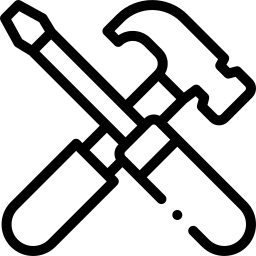
Vérifier l’installation électrique de votre logement
Si le bloc d’alimentation émet un claquement et que le disjoncteur saute, cela peut être dû soit à une installation électrique surchargée qui crée donc une surtension électrique, soit à un court-circuit sur votre alimentation. Dans tous les cas, si le disjoncteur saute, cela signifie qu’il détecte un danger dans le courant électrique de votre logement.
Dans un premier temps, retirez prolongateur et essayez une autre multiprise car ces accessoires peuvent être défectueux. Attention à ce que la multiprise soit suffisamment puissante pour tous les appareils branchés dessus. Le mieux reste d’essayer de brancher le PC directement sur la prise murale, sans accessoires intermédiaires car ces derniers peuvent provoquer des parasites électriques et des problèmes de tension.
Vérifiez ensuite, qu’il n’y ait pas une surtension électrique. Cette surtension électrique est causée par des branchements trop nombreux d’appareils électriques. Si vous venez de brancher votre PC est que celui-ci fait disjoncter le disjoncteur de votre pièce ou celui principal, c’est probablement le cas. Essayez alors, soit de débrancher des appareils électriques qui consomment beaucoup présents sur le même disjoncteur que votre PC, soit de déplacer le PC (ou l’alimentation seule) dans une autre pièce et de retester.
Si votre alimentation PC claque toujours et que le disjoncteur saute, le problème vient alors probablement d’un court-circuit présent dans le bloc d’alimentation.
Vérifier l’alimentation de votre PC
Vérifier le câble d’alimentation
Dans un premier temps, vérifiez si l’alimentation PC n’a pas claqué à cause du câble d’alimentation. En effet, si il est endommagé (dénudé, plié, fondu, brûlé, etc), cela peut entrainer des problèmes de tension. Le reste de l’alimentation se met alors en sécurité. Cependant, le bruit de claquement est plus le signe que le bloc d’alimentation a rendu l’âme.
Vérifier le bloc d’alimentation
Vous avez entendu un claque, comme une lampe qui grille, et votre ordinateur ne se rallume pas? Le bloc d’alimentation est malheureusement très probablement en panne ou défaillant. Comme tout appareil électronique, les alimentations de PC ne sont pas infaillible. Elles sont soumises aux variations de tension et les composants internes peuvent finir par s’user jusqu’à lâcher. Dans la plupart des cas, il s’agit d’un fusible ou d’un transistor qui se met en court-circuit (bien que d’autres composants élémentaires sont susceptibles de lâcher). En effet, le transistor permet de réguler et de contrôler le flux de courant électrique. Il fonctionne donc constamment lorsque l’alimentation est branchée.
Attention, si vous venez de changer la configuration de votre ordinateur, et que vous avez donc changé ou ajouté un composant, il se peut que votre alimentation n’était pas assez puissante. Pour vérifier cela, vous n’avez qu’à additionner alors la puissance de l’ensemble des composants du PC (carte mère, carte graphique, disque dur etc). Si la puissance (Watt) est supérieur à celle de l’alimentation, alors elle a probablement claqué à cause d’une surconsommation d’énergie.
Pour vous assurer que c’est bien votre alimentation PC qui a claqué et non la carte mère, il faudra tout de même la tester. En effet, les symptômes lorsque l’un de ces deux composants lâchent sont très souvent identiques : pas de lumière, pas d’écran, pas de bip au démarrage, pas de ventilateur qui tournent.
Pour tester si c’est bien votre alimentation PC qui a claqué et non la carte mère, voici comment procéder :
1 – Testez votre bloc d’alimentation grâce à une autre alimentation : Si vous disposez d’une autre alimentation compatible, branchez-la. Vérifiez bien que sa puissance soit compatible avec le reste de votre ordinateur. Si elle n’est pas suffisamment puissante pour votre configuration, retirez les composants non indispensables à son démarrage, par exemple la carte graphique.
2 – Testez votre alimentation PC qui a claqué grâce à un trombone :
- Débranchez le PC de la prise et ouvrez le boitier.
- Mettez l’alimentation sur “OFF” et déconnectez l’alimentation de la carte mère et des autres composants.
- Munissez-vous d’un trombone de bureau et modelez-le pour lui donner la forme d’un “U”.
- Prenez le connecteur de 24 broches provenant de l’alimentation qui sert habituellement à connecter la carte mère.
- Placez et insérez les deux embouts du trombone sur la broche du fil vert et la broche de l’un des fils noirs (peu importe lequel) du connecteur.
- Mettez le bloc d’alimentation sous tension.
Si l’alimentation fonctionne (ventilateur qui tourne), le problème provient alors de la carte mère. Si vous ne détectez aucun signe de vie du bloc d’alimentation, alors celui-ci est bien défaillant. Il faudra alors le remplacer. Attention, vérifiez bien que les deux embouts du trombone soient enfoncés dans les broches du connecteur. Si vous souhaitez vous assurer à 100% que le problème provient de l’alimentation vous pouvez la tester via un testeur de courant ou un multimètre. Des tutos existent sur le net.
Remplacer l’alimentation
Lorsque votre alimentation PC a claqué et qu’elle est officiellement morte, il faudra alors que vous la remplaciez. Vérifiez alors que la puissance et la taille de l’alimentation de votre PC soient compatibles avec votre boitier et les autres composants. Vous trouverez la puissance de votre alimentation soit sur le côté de celle-ci soit sur la boîte. Leur puissance varie généralement entre 450 et 1000 Watts. Vous avez l’exemple d’une alimentation 550 Watts Corsair ci-dessous :

Carte mère défaillante
Si après les vérifications au-dessous vous constatez finalement que votre alimentation fonctionne correctement, il est fort probable peut que le claque que vous avez entendu provienne en fin de compte de la carte mère. Vous pouvez alors vérifier visuellement si un composant a noirci ou a éclaté sur la carte mère.
Contacter un réparateur professionnel
Si vous n’arrivez pas à trouver l’origine de la panne, que vous n’êtes pas en mesure de tester les composants ou que vous avez le moindre doute, nous vous conseillons alors de faire appel à un réparateur professionnel. Il sera alors en mesure de réaliser un diagnostic précis pour trouver l’origine de la panne. Puis, de vous remplacer le composant défectueux ou de vous conseiller sur votre achat si vous souhaitez le faire vous-même.



0 Comments